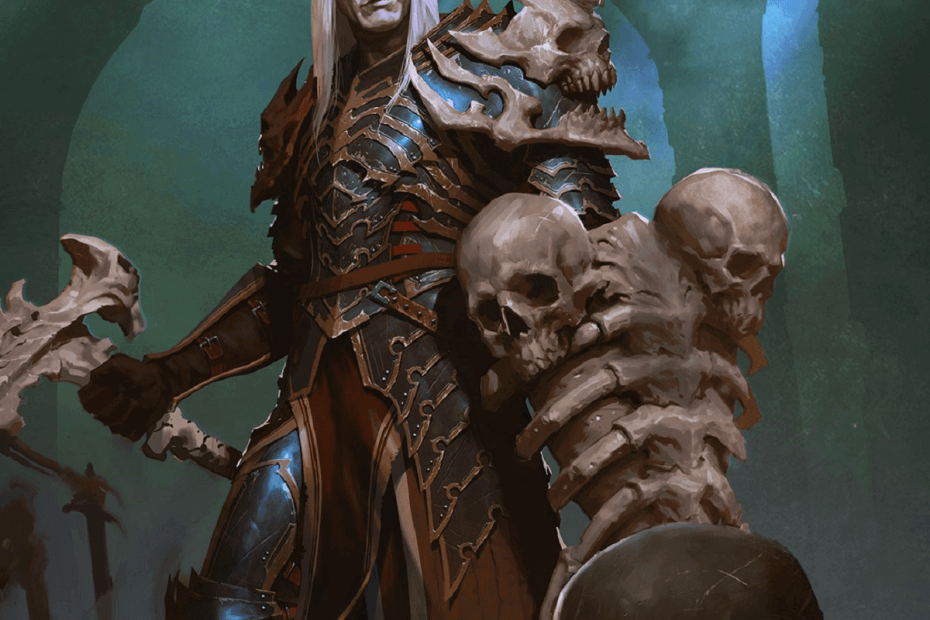
- CPU, RAM és hálózati korlátozó hot tab killerrel
- Közvetlenül a Twitch, a Discord, az Instagram, a Twitter és a Messenger szolgáltatásokkal integrálva
- Beépített hangvezérlők és egyedi zene
- A Razer Chroma egyedi színes témái és sötét oldalakat kényszerítenek
- Ingyenes VPN és hirdetésblokkoló
- Töltse le az Opera GX alkalmazást
Ennyi játék lényege a multiplayer módban rejlik, ahol a játékosok csatlakozhatnak barátaikhoz és megoszthatják a játékélményt. Úgy tűnik azonban, hogy az összes támogatott eszközön széles körben elterjedt a Diablo 3 probléma. Nevezetesen, a felhasználók megkapják a Hiba történt a játékhoz való csatlakozáskor. Ez teljesen megakadályozza őket abban, hogy egyes játékokhoz csatlakozzanak, míg a többiek problémamentesen működnek.
A Blizzard az első jelentések óta válaszolt a problémára, és állítólag megoldotta, de a hiba ennek ellenére továbbra is zavarja a felhasználókat.
Ennek kijavításához kövesse az alábbi lépéseket.
Miért nem csatlakozhatok egy barátom játékához a Diablo 3-ban?
1: Frissítse a játékot
- Elsősorban indítsa újra a számítógépet vagy a konzolt, és próbálkozzon újra.
- Ha a probléma a számítógépen jelentkezett, keresse meg a Battle.net klienst.
- Az ügyfélnek automatikusan frissítenie kell a játékot.
- Alternatív megoldásként, ha elakadt a probléma a konzolokon, navigáljon a játékhoz, és frissítse a menüből.
- Ezt követően ellenőrizze a konzol firmware-frissítéseit is, és indítsa újra a konzolt.

Kiterjedten írtunk a Windows 10 Diablo 3 kiadásairól. További információkért olvassa el ezeket az útmutatókat.
2: Ellenőrizze a kapcsolatot
- Mivel a probléma többnyire kapcsolódási problémákkal kapcsolatos, próbálja meg visszaállítani az útválasztót és a modemet.
- Tartsa a vezetékes kapcsolatot vezeték nélküli helyett.

- Nyissa meg az útválasztó azon portjait, amelyek szükségesek a játék zavartalan online működéséhez. A Diablo 3 esetében meg kell győződnie arról, hogy ezek portok nyitva vannak: TCP KIKÖTŐK
80, 1119UDP KIKÖTŐK
1119, 6120 - A régióbeállítások módosítása ALL értékre.
- Állítsa vissza az útválasztót vagy modemet a gyári beállításokra.
- Tiltsa le az IPv6-ot, és kizárólag a hálózati beállításokban ragaszkodjon az IPv4-hez.
3: Telepítse újra a játékot
- Keresse meg a Battle.net klienst, és válassza ki a játékot a Főmenüből.
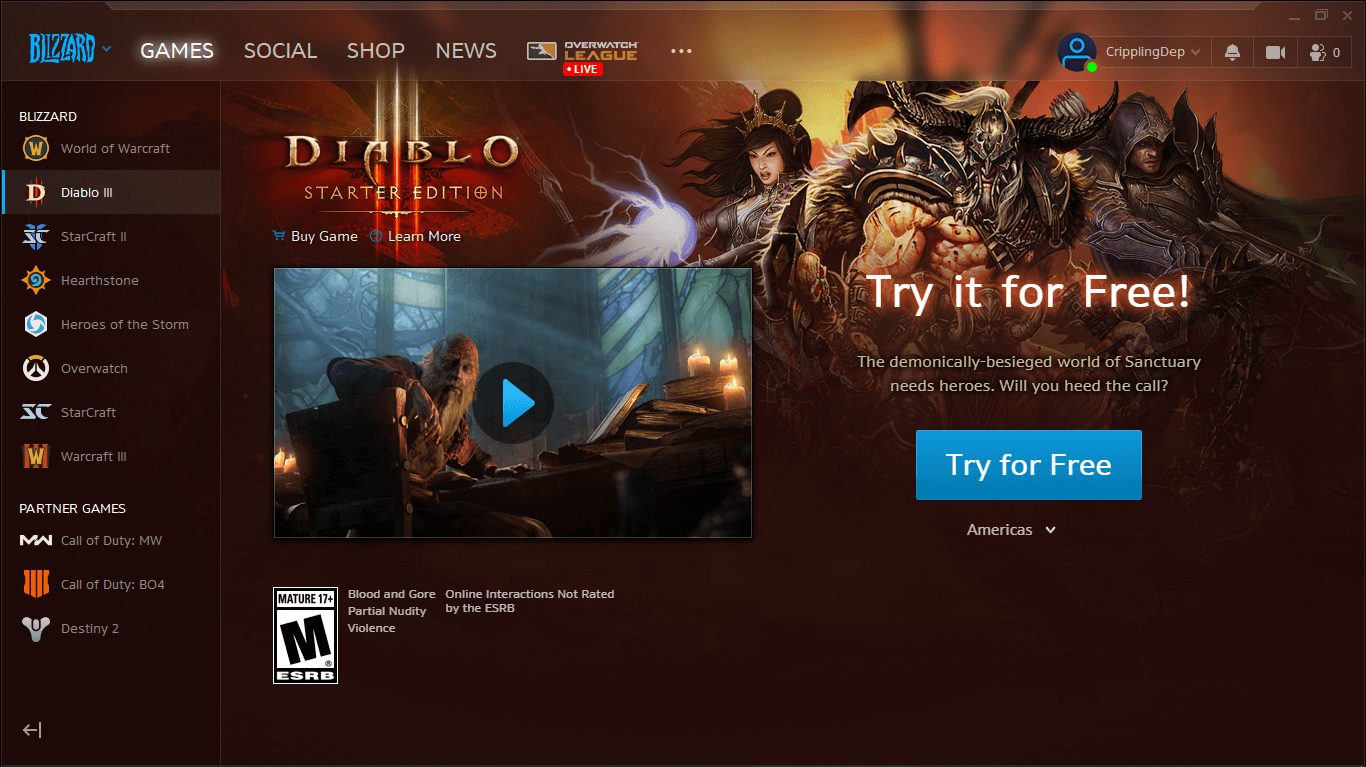
- Távolítsa el a játékot.
- Keresse meg a telepítési mappát, és törölje az összes megmaradt fájlt.
- Térjen vissza a Battle.net klienshez, és telepítse újra a játékot.
